이번에 언니가 아이패드 미니 6를 구입해서 이전에 쓰던 아이패드 프로 3세대를 저한테 선물로 주었어요 ㅎㅎ
평소에도 블로그 쓸 때 언니 아이패드 프로 빌려서 쓰곤 했었는데 이제 완전히 제 꺼가 되었어요 허허허
아이패드 받자마자 아이패드 꾸민다고 또 정신이 없었어요~
그러다가 블루투스 마우스가 하나 있으면 너무 좋겠다는 생각이 들었어요
키보드는 로지텍 키보드 K380을 가지고 있어요!
그래서 키보드와 세트로 맞추려고 로지텍 pebble 마우스를 선택하게 되었답니다.

ㅎㅎ색상은 핑크로 맞춰보았어요 ㅎㅎ
아 너무 예쁘잖아 ㅎㅎㅎ
사실 키보드도 언니가 준거에요 ㅋㅋㅋ
가족돈가조산 컨셉에 충실한 나,,
블로그를 매일 하나씩 쓰려다 보니 컴퓨터로 쓰면 공간제약이 너무 크더라고요
그래서 아이패드와 키보드로 쓰다가 마우스의 중요성을 깨달았답니다 ㅎㅎ


저는 11번가에서 18000원에 구매하였어요
(배송비는 3000원, 총 21000원)
저렴한 가격이라 바로 결제 ㅎ


꼼꼼하게 포장되어 와요!
로지텍 마우스는 aa 건전지 하나가 필요해요.
(건전지 하나가 같이 들어있음)
블루투스 연결과 무선 usb 포트?로 연결하는 방법이 있어요
저는 아이패드와 연결할 것이기 때문에 블루투스 연결했어요
블루투스 연결방법은?


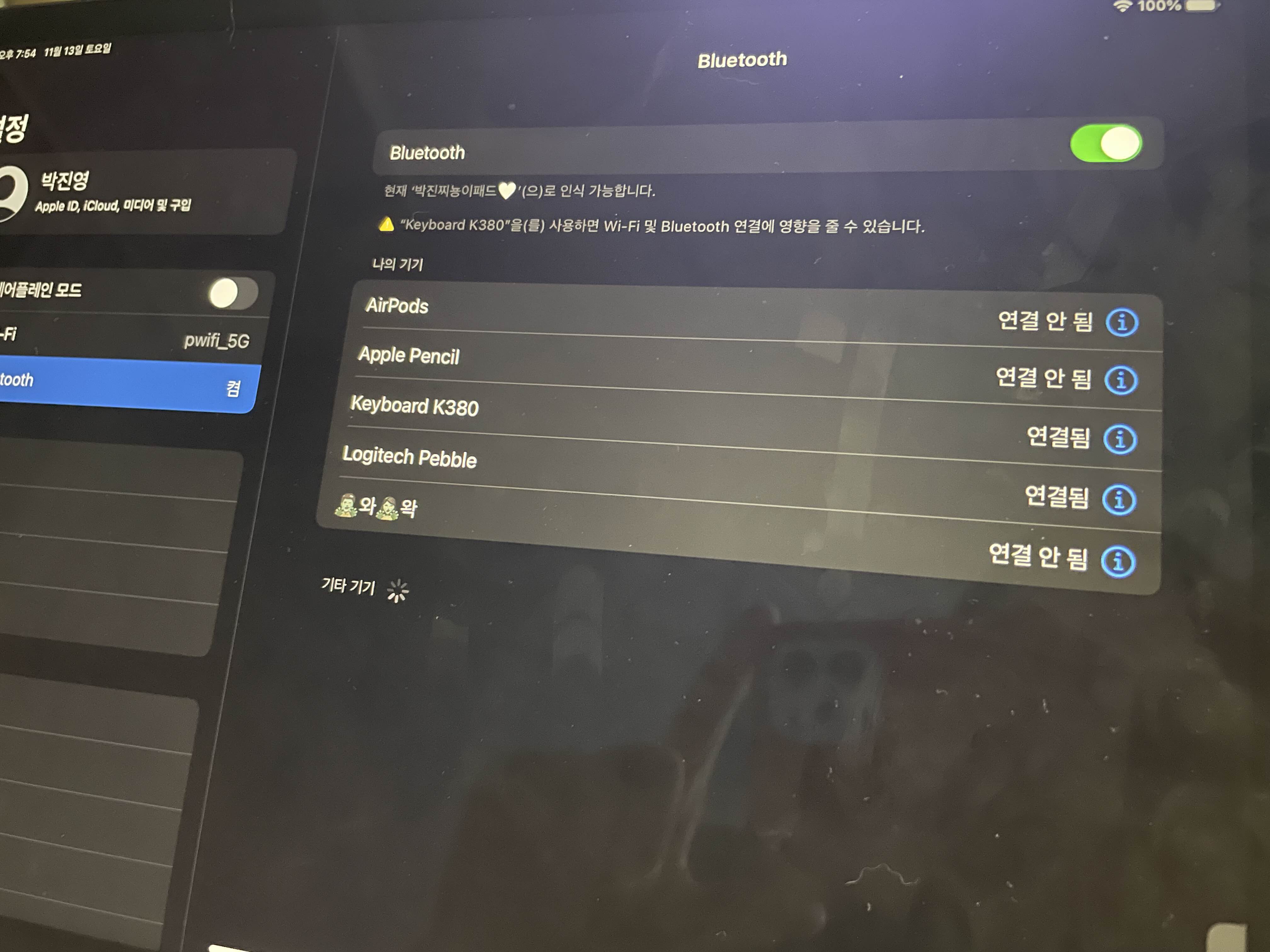
마우스 뒷 면에 전원을 켜면 사진처럼 파란 불빛이 나와요
그 상태에서 아이패드 블루투스 화면을 들어가면 Logitech pebble을 클릭하면 ‘연결됨’이라고 뜨실거에요.
키보드는 저 하얀색 3개 버튼 다 블루투스 버튼이에요!
즉 3개의 기기와 연결이 가능하다는 점!
하얀색 버튼을 꾹 누르면 마우스처럼 아이패드와 연결이 됩니당.
로지텍 키보드 단축어 팁 !!!
1. 한영전환 : 키보드를 보시면 한/영 버튼이 있는데 아이패드에서는 이거 누른다고 한/영이 바뀌지 않더라고요
그래서 몹시 당황했었는데 아이패든는 한/영 바꾸고 싶을 때 ‘caps lock’을 누르면 되더라고요
2. 복사, 붙여넣기, 오려내기 : ctrl 키가 아니라 fn키로 바꿔주시면 돼요. fn + c / fn + v/ fn + x
3. 이외…
alt cmd + A = 전체선택
fn + 좌우키 = 글자선택
ctrl + 좌우,상하 키 = 커서 이동
ctrl + A = 커서 맨앞으로
F5 = 커서 글 시작하는 곳
F6 = 키보드 화면에 나타남/사라짐
F7 = 바탕화면으로 가는 것 처럼 아이패드 첫 화면으로 감!
F7 꾹 = 시리 호출
F8, F9, F10 = 동영상 빨리감기 정지 재생 뒤로감기
F11 , F12 = 음소거, 볼륨조절
또 로지텍 마우스는 보통 휠을 아래로 내리면 화면이 아래로 내려가는데 로지텍 마우스는 반대로 움직인다는 점 ㅋㅋ
마우스 클릭은 잘되나요?
일단 스무스하게 눌러지는 편이에요
탁탁 소리가 나지 않아 경쾌한? 느낌은 없었어요
무소음 마우스의 장점 아닌 단점 ? ㅋㅋㅋ
저는 탁탁 소리가 나는 게 좋더라구요
그래도 조용한 카페나, 도서관에서 사용하기는 아주 좋을 듯요 ㅎㅎ
솔직후기
먼저 블로그를 자주 쓰는 사람이나 편집등의 컴퓨터 작업을 하는 사람들에게는 마우스가 아주 유용하다.
그러나 그림을 그리기 등의 정교한 작업에는 마우스보다 애플 펜슬이 더 유용할 듯하다.
로지텍의 색감이 또한 이쁘게 나왔으나 요즘은 다른 키보드들도 색감이 다양하게 나오는 듯함.
아이패드 거치대가 따로 필요한 점이 살짝 아쉽다.
키보드에 아이패드를 고정할 수 있는 기능이 추가적으로 있었으면 더 만족했을 듯 하다. 세울 수 있는 아이패드 케이스를 가지고 있는 사람은 괜찮을 듯 하다.
그런데 아이패드 케이스 예쁜게 왜이렇게 없어요..? 아이폰 케이스는 넘치는데,,
아이패드 케이스 장사하면 엄청 잘될거 같은데,,
아이템 제공했으니 누가 제발 만들어 주세요 ㅎ
다시 돌아와서,
키보드나 마우스나 무게가 굉장히 가벼워서 휴대성이 엄청 좋을 듯 하다
아직 밖에 들고 나가서 사용해본 적은 없지만 이제 나에게 키보드와 마우스가 있으니 어디서든 블로그를 작성할 수 있을 듯하다. ㅎㅎ
블로그를 하지 않는 친구들도 마우스 쓰는 나를 보더니 엄청 탐나하는 것을 보니 조만간 친구들도 구매할 거 같다.
비싸지 않은 가격에 가볍고 기능도 좋으니 추천추천!! 색감도 화이트, 블랙, 핑크, 블루, 민트
총 5가지 색상이 있으니 취향대로 마음껏 고를 수 있는 점도 좋은 듯하다,,!!
근데 11번가 사이트에는 민트랑, 블루는 매진이었어요.ㅠㅠ
마우스의 경우 휠 사용이 조금 익숙하지 않아 불편한 느낌이 살짝 있어요. 그리고 스크롤 속도가 느려 터치로 하게되긴해유 ㅎ
그래도 아이패드 드래그 하는 거 속터져 죽을 뻔 했는데 마우스로 드래그 하니 속이 뻥 뚫리는 느낌 ㅎㅎ
아무튼 로지텍 마우스, 키보드는 만족하며 쓰고 있는 중입니다.ㅎㅎ
이상으로 가족돈 가족산 리뷰어 지뇽구는 인사드릴게요~~ 안녕~~^^
#로지텍키보드단축어 #로지텍무선키보드 #로지텍무선마우스 #로지텍페들마우스 #로지텍pebble #로지텍마우스후기 #로지텍키보드후기 #로지텍마우스색상
'상품 리뷰' 카테고리의 다른 글
| 멜킨 스텝퍼 와이어 교체 후기 (멜킨측에서 직접 해주시기로 함) (0) | 2021.11.17 |
|---|---|
| 레이저 제품 할인받음 + 리뷰 (마우스패드, 손목받침대, 키보드) (0) | 2021.11.15 |
| 슈돌에 나온 입벌림방지 테이프 솔직후기(어른도 사용가능, 효과) (0) | 2021.11.12 |
| [애플티비 한국 정식 출시] 20만원짜리 애플티비4케이를 공짜로 바꾼 후기 (0) | 2021.11.11 |
| 집들이 선물 1위 샤오미 토뉴 쓰레기통 솔직후기!! (0) | 2021.11.10 |